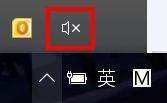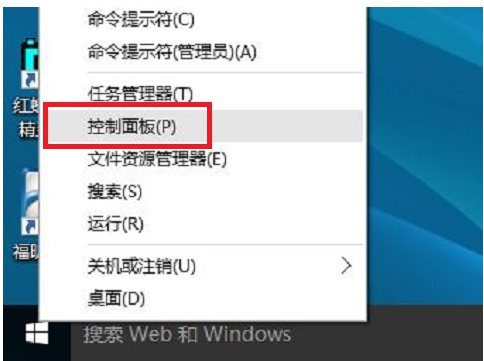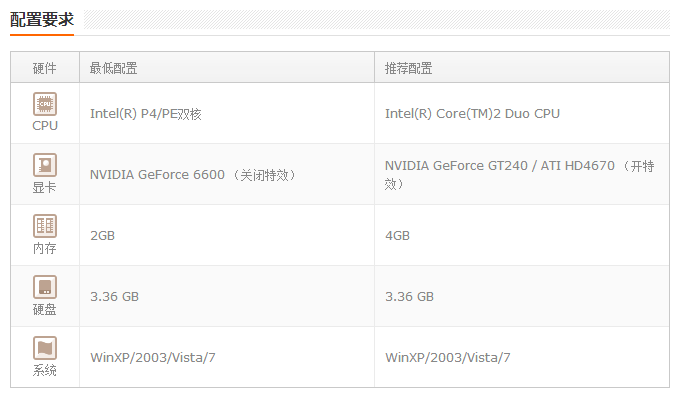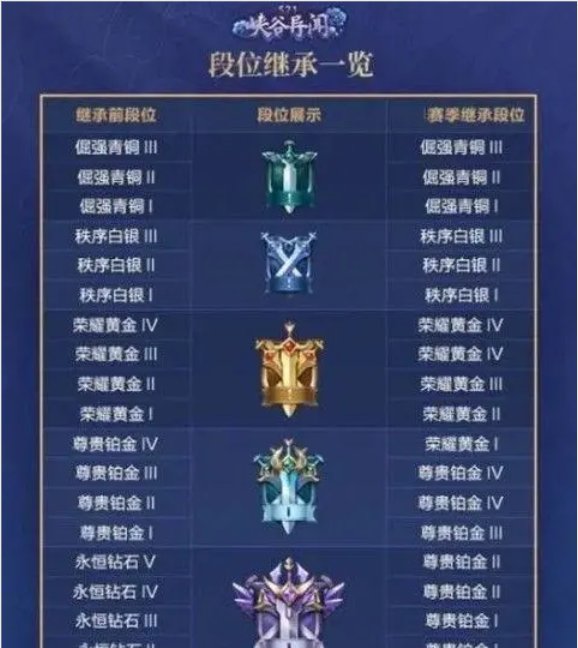笔记本电脑怎么设置自动关机?
的有关信息介绍如下:1、右键单击“开始”,弹出菜单选择“控制面板”,如图:
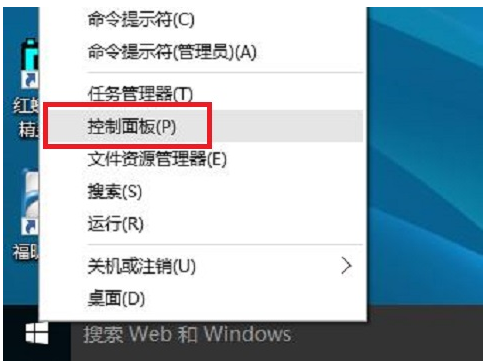
2、然后点击控制面板里的“管理工具”,如图:
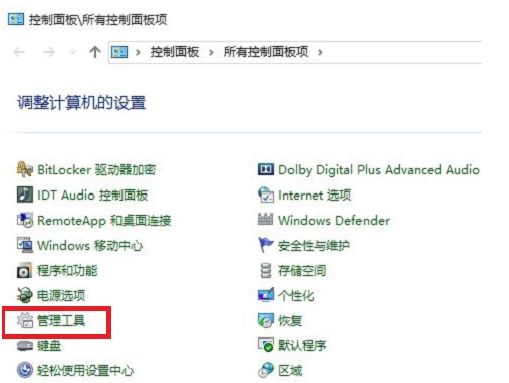
3、在管理工具里点击“计划任务程序”,如图:
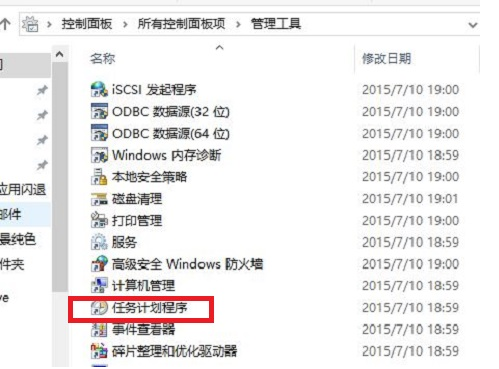
4、先点击下任务计划程序库,然后在中间的空白位置点击右键,选择“创建基本任务”,也可以点击右边的“创建基本任务”,如图:
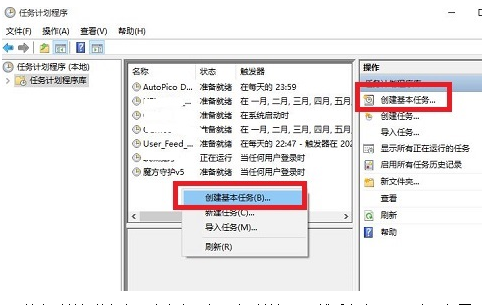
5、给定时关机的任务取个名字,如“定时关机”,然后点击“下一步”如图:
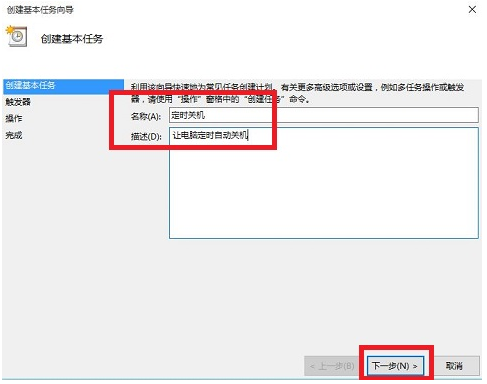
6、选择关机任务从什么时候开始,根据自己需要选择,如图:
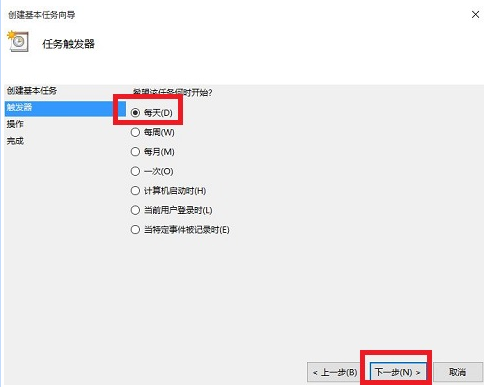
7、设置定时关机的时间段,选择定时关机每隔多长时间发生一次,如图:
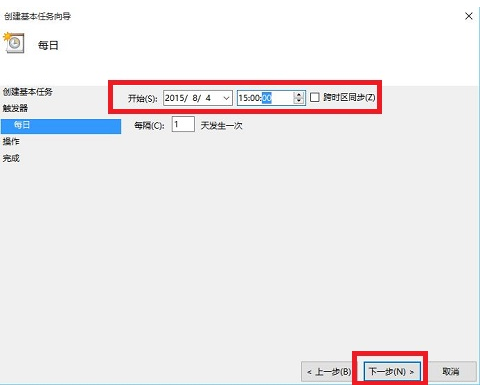
8、选择任务执行的操作为启动程序,如图:
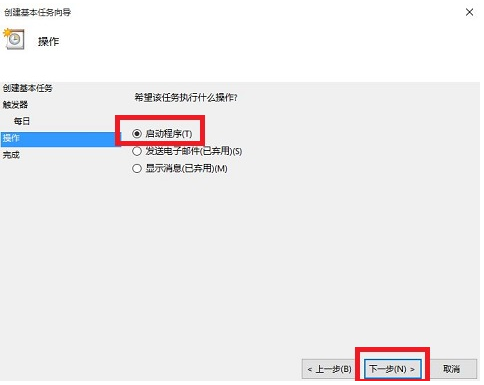
9、点击“程序或脚本”后面的浏览进行选择执行的程序,要是知道程序路径就可以直接填写程序,填上 shutdown 命令,这里参数设置 -s 表示关机,如图:
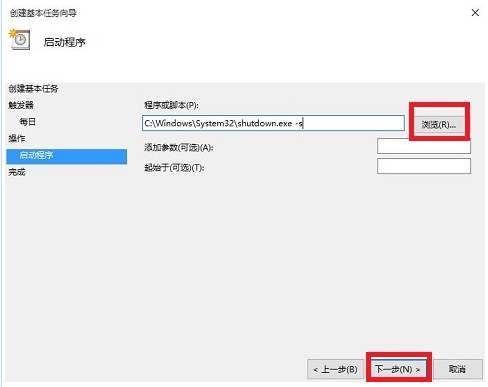
10、选择“是”来确定,如图:
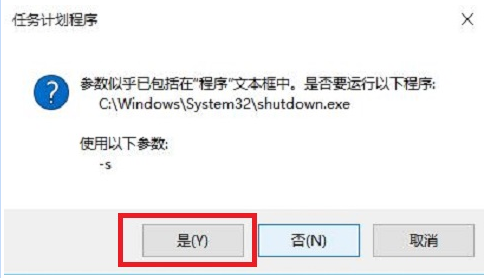
11、此界面选择“完成”,结束自动关机的计划任务设置,如图:
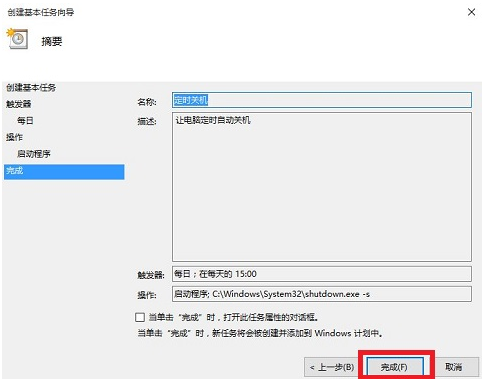
12、设置好后,在任务列表里就可以看定时关机任务了,如图:
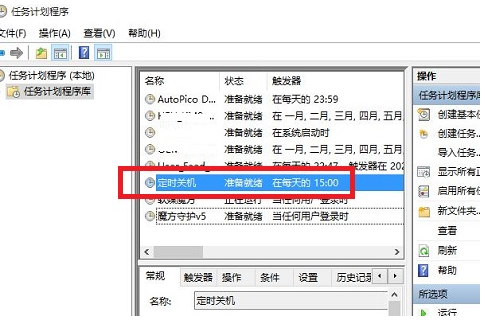
版权声明:文章由 问百问 整理收集,来源于互联网或者用户投稿,如有侵权,请联系我们,我们会立即处理。如转载请保留本文链接:https://www.wenbwen.com/article/166949.html